1枚あたり200円~400円かかる焼き増し代が約13円に!?意外と高い証明写真代の節約術!!

就職活動で必ず必要になる証明写真。みなさんはこの地味な費用がいくらになるか計算したことはあるでしょうか?
写真屋さんによってかなり幅がありますが、ネガ+3枚ほどで平均約2,500円くらいです。
そしてもちろん、3枚だけで足りるはずはないので必ず焼き増しが必要になります。その費用は一枚200~400円ほど。
最近はエントリー時にネット上で証明写真のデータを添付する企業も増えてきましたが、まだまだ実際の証明写真を必要とする企業が大半を占めます。
多い人だと100社ほどエントリーされるかと思いますが、エントリーが多いと証明写真代もばかになりません。
30社に履歴書を提出するとして、初期費用が2,500円、焼き増し代が30社×200円=6,000円。
安く見積もっても、合わせて1万円に届きそうな勢いです。
高ぁあああああい!!!!
ここに割くお金を就活イベントに参加するための交通費や参考書に当てられたらと思いません?ただでさえお金がかかる就職活動、少しでも節約したいですよね。
そこで今回は、自前でクオリティの高い証明写真を焼き増しできる方法をご紹介したいと思います。
必要になるのは以下の3つです。

・証明写真のデジタルデータ
最近では写真撮影時のデジタルデータをCDやUSBメモリでくれる写真屋さんも多くなってきました。写真のデジタルデータに対応している写真屋さんを選びましょう。

・Photoshop
アドビが提供するPhotoshopです。「おいおい、こんなソフト買うくらいなら焼き増しした方がいいだろw」と思われた方、心配ありません。体験版で十分です。30日間無料で使えますし、最初だけしか使わないのでこれで充分です。

・パソコン
できればデスクトップパソコンか、ネットブック以外のノートパソコンがいいですがPhotoshopが動作すれば問題ありません。
以上です。どうでしょう揃えられそうでしょうか?パソコンなんかは大学で使っているもので大丈夫だと思います。
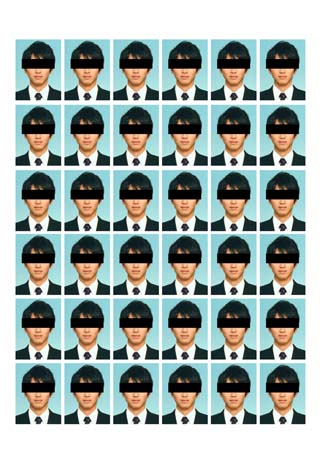 さて、今回ご紹介する方法をざっくり先に説明しますと、Photoshopを使ってA4サイズの大きさに写真を並べて一枚の画像として出力して現像するというものです。完成すると左の図のようになります。
さて、今回ご紹介する方法をざっくり先に説明しますと、Photoshopを使ってA4サイズの大きさに写真を並べて一枚の画像として出力して現像するというものです。完成すると左の図のようになります。
これだけ自分の顔が並ぶとちょっと気持ち悪いですが、だいぶお得になります。最大36枚分並べることが可能です。 通常1枚焼き増すのに200円かかるとすると7,200円になりますが、A4サイズ一枚の印刷であればビックカメラなどの量販店で472円(2012/11/28現在)で現像できますので、なんと約6,500円分ほどお得です!
一枚当たりの費用で計算しますと普通なら200~400円かかるものがなんと約13円でできちゃいます!!
ちなみに「自宅のプリンタじゃだめか?」とたまに質問を頂きますが、家庭用のプリンタは染料インクという水に弱いものを使っているものが多いのでお勧めしません。ご自宅のプリンタをご利用される場合はよく調べた上でご利用下さい。
では、お待ちかねの詳細に入っていきたいと思います。
1. Photoshopのインストール
・アドビのサイトにアクセスし、体験版をダウンロードする・インストールを行う
Adobe Photoshopのダウンロードはこちら
2.証明写真のデジタルデータを編集する
写真データは基本的にはそのままでは大きいことが多く、縦横の比率も違うのでPhotoshopで編集します。・Photoshopにデータを読み込む
Photoshopを起動→【ファイル】→【開く】→写真データを選択→画面に写真が表示される
・写真データをリサイズする(※企業指定のサイズに従って下さい。基本的には横3cm×縦4cmです)
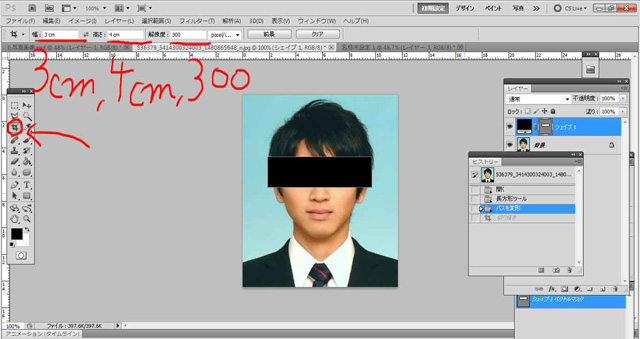
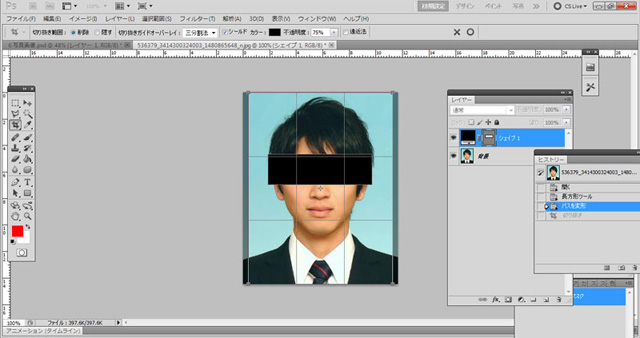
ツールから「切り取り」を選択→サイズを3.0cm×4.0cm、解像度を300で指定→バランスを考えつつ切り取り範囲を指定→実行→【名前を付けて保存】。形式はJPEG、最も良い画質で保存します。(※1:パソコンの能力が足りない場合は保存の品質を段階的に下げましょう。低すぎなければ基本的には大丈夫です ※2:証明写真元データへの上書き保存は避けましょう)
3.A4のファイルを作成する
次に、A4サイズの新規ファイルを作成します。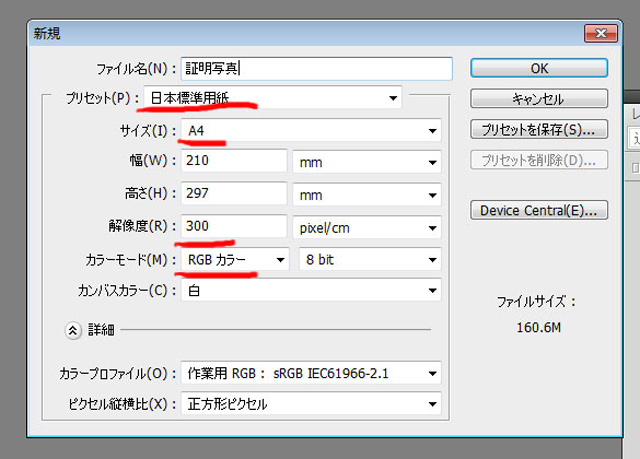
【ファイル】→【新規】→A4サイズで解像度を300で指定します。
新規ファイルの作成が完了したら、2.で編集した写真を張り付けます
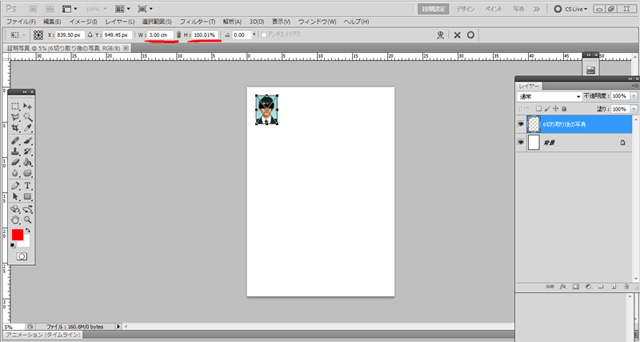
保存したフォルダからPhotoshopへドラッグ&ドロップ。
ここでは写真が3.0cm×4.0cmになっているか確認します。
通常、ドラッグ&ドロップした時点で上にサイズが表示されますが、されていなければ、Ctrlキーを押しながら写真をクリックして、Ctrlキー+Tを押します。すると画像サイズがでてきますのでこれでサイズを確認します。
そしてあとはひたすら画像を並べるだけです。Ctrlキー+Shiftキーを押しながら画像を移動させると簡単に複製ができます。さらに整列の機能などが分かる方はそれを使うときれいに整列できます。上下左右には3~4mmの余白をあけておきましょう。
並べ終わったらあとは念のためファイルサイズを編集します。
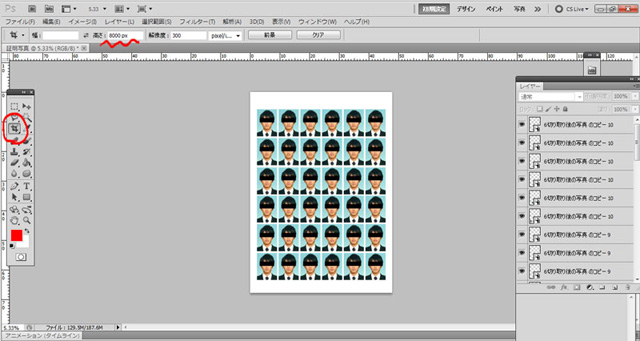
写真のピクセル数が大きすぎると現像できない可能性があるので切り取りを使い縦の長さを8000pxにします。横幅は空欄にします。切り取りで全体を選択しEnterキーを押します。(この数値は上限です。現像をお願いする写真屋さんに事前に対応最大ピクセル数を聞いておきましょう。ちなみにヨドバシカメラでは6000pxが上限でした。)

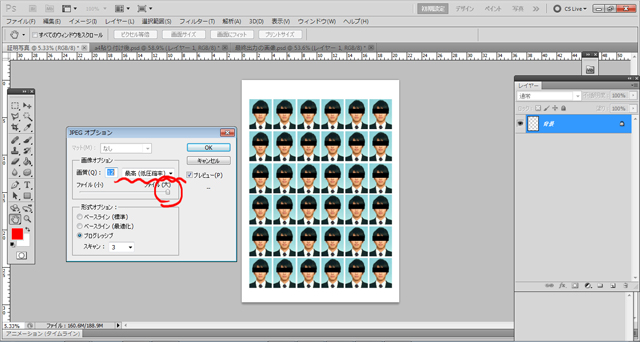
ファイル→名前を付けて保存→JPEGで保存します。なるべくいい画質で保存しましょう。(※パソコンの能力が足りない場合は保存の品質を段階的に下げましょう。低すぎなければ基本的には大丈夫です)
4.現像しに行く
 あとは最寄の現像できるお店に行くだけです。今回は池袋のビックカメラで現像してみました。A4サイズは一枚472円です。(2012/11/29日現在)
あとは最寄の現像できるお店に行くだけです。今回は池袋のビックカメラで現像してみました。A4サイズは一枚472円です。(2012/11/29日現在)そして完成したのがこちらです↓

ビックカメラにはその場ですぐに印刷できる機械がありますが、サイズによってはパソコンで読み込むタイプでしか注文ができないこともありますので、読み込めない場合は店員さんに聞きましょう。またその場で印刷するタイプでは品質が著しく落ちることもあるのでなるべく避けて下さい。
ビックカメラの対応ピクセル数は8192×8192ピクセルで、形式はJPEGかTIFF、BMPのみになります。
注意点としては、現像するお店によって余白の取り方が違うということです。
3×4cmきっちり現像されるとは限らないのでその点ご注意下さい。 ほとんどのものは拡大されることはあっても、縮小されることはないので問題ないかと思いますが、念のためお店の方に確認するようにしましょう。
ちなみにビックカメラは等倍でしたので大丈夫かと思います。
いかがでしたでしょうか?
今回作成したデータをケータイのmicroSDカードに保存しておけばいつでも現像ができます。遠出したときにうっかり証明写真を忘れちゃったときでも安心ですよね。
ちょっと余談になりますが、証明写真の切り出しにはこの道具があるとすごく便利です。はさみだとまっすぐ切れないし、カッターは沿えた定規がずれると大変なことになるし、持ち運ぶの面倒だし・・・という方にオススメです♪

| フォトカッター 30mm×40mm Amazonで詳しく見る |
最後、ちょっと話がそれてしまいましたが、以上です!
この記事が少しでも役に立ったという方、いいね!やツイートして頂けると大変うれしいです ^^!
多くの企業にエントリーする方は是非お試しあれ。
※今回の内容はその品質を完全に保証するものではございません。すべてご自身の責任において行って下さい。筆者はこの記事によって生じたいかなる損害についても責任を負いません。
追記(2012/11/30)
後日値段を確認したところ、ビックカメラでのL版プリントが36円とのことで、こちらの方が安く、お店によって対応していないA4サイズと異なりどこでも印刷可能なので、A4サイズよりもコスパが良いことが判明致しました。 作り方はPhotoshopでのファイルサイズをA4からL版に変えるだけであとは全く同じです!※縦のサイズ8000pxでリサイズする作業だけ省くちなみに、スピード印刷だと仕上がりが粗いのできれいに印刷できるプランで依頼しましょう!(検証済み) 完成データはこんな感じ↓
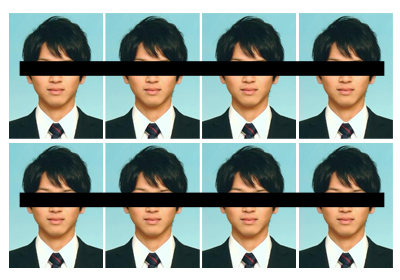
- ・A4サイズは36枚並べることが可能で費用は472円、一枚当たりの値段は約13円
- ・L版サイズは8枚並べることが可能で費用は36円、一枚当たりの値段は4.5円
 会社説明会や就活セミナー・イベントに参加して素敵な企業や就活仲間と出会おう!
会社説明会や就活セミナー・イベントに参加して素敵な企業や就活仲間と出会おう! 
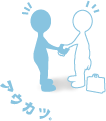
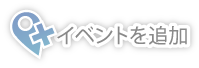




 対象
対象